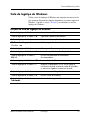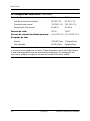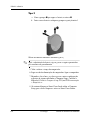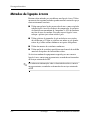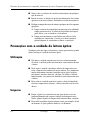HP Compaq dc7600 Small Form Factor PC Guia de referência
- Tipo
- Guia de referência

Manual de Referência
de Hardware
PC HP Compaq Business
Modelo dc7600 Small Form Factor
Número de peça do documento: 384571-131
Maio de 2005
Este manual fornece informações básicas para actualizar este modelo
de computador.

© Copyright 2005 Hewlett-Packard Development Company, L.P.
As informações incluídas neste documento estão sujeitas a alterações
sem aviso prévio.
Microsoft e Windows são marcas comerciais da Microsoft Corporation
nos E.U.A. e noutros países.
As únicas garantias para os produtos e serviços da HP são estabelecidas
exclusivamente na documentação de garantia limitada que acompanha
esses produtos e serviços. Neste documento, nenhuma declaração deverá
ser interpretada como a constituição de uma garantia adicional. A HP não
é responsável por eventuais erros técnicos, editoriais ou omissões.
Este documento contém informações sujeitas a direitos de propriedade
protegidas por copyright. Nenhuma parte deste documento poderá
ser fotocopiada, reproduzida ou traduzida para outro idioma sem
consentimento prévio por escrito da Hewlett-Packard Company.
Å
AVISO: O texto identificado desta forma indica que a não observância
das instruções poderá resultar em ferimentos pessoais ou morte.
Ä
CUIDADO: O texto indicado desta forma indica que a não observância
das indicações do aviso poderá resultar em danos no equipamento ou na
perda de informações.
Manual de Referência de Hardware
PC HP Compaq Business
Modelo dc7600 Small Form Factor
Primeira edição (Maio de 2005)
Número de peça do documento: 384571-131

Manual de Referência de Hardware www.hp.pt iii
Índice
1 Funcionalidades do produto
Funcionalidades da configuração padrão . . . . . . . . . . . . . . . . . . . . . . . . . . . . . . . . . . . 1–1
Componentes do painel frontal . . . . . . . . . . . . . . . . . . . . . . . . . . . . . . . . . . . . . . . . . . . 1–2
Componentes do painel posterior . . . . . . . . . . . . . . . . . . . . . . . . . . . . . . . . . . . . . . . . . 1–3
Teclado . . . . . . . . . . . . . . . . . . . . . . . . . . . . . . . . . . . . . . . . . . . . . . . . . . . . . . . . . . . . . 1–4
Tecla do logótipo do Windows. . . . . . . . . . . . . . . . . . . . . . . . . . . . . . . . . . . . . . . . 1–5
Funções especiais do rato . . . . . . . . . . . . . . . . . . . . . . . . . . . . . . . . . . . . . . . . . . . . . . . 1–6
Localização do número de série . . . . . . . . . . . . . . . . . . . . . . . . . . . . . . . . . . . . . . . . . . 1–6
2 Actualizações de hardware
Funcionalidades de assistência . . . . . . . . . . . . . . . . . . . . . . . . . . . . . . . . . . . . . . . . . . . 2–1
Avisos e cuidados . . . . . . . . . . . . . . . . . . . . . . . . . . . . . . . . . . . . . . . . . . . . . . . . . . . . . 2–1
Utilizar o computador Small Form Factor
numa orientação Tower. . . . . . . . . . . . . . . . . . . . . . . . . . . . . . . . . . . . . . . . . . . . . . . . . 2–2
Desbloquear o Smart Cover Lock . . . . . . . . . . . . . . . . . . . . . . . . . . . . . . . . . . . . . . . . . 2–3
Utilizar o Smart Cover FailSafe Key . . . . . . . . . . . . . . . . . . . . . . . . . . . . . . . . . . . 2–3
Retirar a tampa do computador . . . . . . . . . . . . . . . . . . . . . . . . . . . . . . . . . . . . . . . . . . . 2–5
Recolocar a tampa do computador . . . . . . . . . . . . . . . . . . . . . . . . . . . . . . . . . . . . . . . . 2–6
Instalação de Memória Adicional . . . . . . . . . . . . . . . . . . . . . . . . . . . . . . . . . . . . . . . . . 2–6
DIMMs . . . . . . . . . . . . . . . . . . . . . . . . . . . . . . . . . . . . . . . . . . . . . . . . . . . . . . . . . . 2–6
DIMMs DDR2-SDRAM. . . . . . . . . . . . . . . . . . . . . . . . . . . . . . . . . . . . . . . . . . . . . 2–6
Ocupar sockets DIMM . . . . . . . . . . . . . . . . . . . . . . . . . . . . . . . . . . . . . . . . . . . . . . 2–7
Instalar DIMMs. . . . . . . . . . . . . . . . . . . . . . . . . . . . . . . . . . . . . . . . . . . . . . . . . . . . 2–9
Instalar uma placa de expansão. . . . . . . . . . . . . . . . . . . . . . . . . . . . . . . . . . . . . . . . . . 2–11
Retirar uma placa de expansão PCI Express x16 . . . . . . . . . . . . . . . . . . . . . . . . . . . . 2–14
Instalar unidades adicionais. . . . . . . . . . . . . . . . . . . . . . . . . . . . . . . . . . . . . . . . . . . . . 2–16
Localizar posição das unidades. . . . . . . . . . . . . . . . . . . . . . . . . . . . . . . . . . . . . . . 2–17
Retirar uma unidade de leitura óptica. . . . . . . . . . . . . . . . . . . . . . . . . . . . . . . . . . 2–18
Retirar uma unidade de disquetes . . . . . . . . . . . . . . . . . . . . . . . . . . . . . . . . . . . . . 2–22

iv www.hp.pt Manual de Referência de Hardware
Índice
Instalar uma unidade de leitura óptica opcional . . . . . . . . . . . . . . . . . . . . . . . . . . 2–25
Actualizar a unidade de disco rígido SATA . . . . . . . . . . . . . . . . . . . . . . . . . . . . . 2–30
Instalar uma unidade opcional no Compartimento
de unidade de 3,5 polegadas . . . . . . . . . . . . . . . . . . . . . . . . . . . . . . . . . . . . . . . . . 2–36
A Especificações
B Substituir a bateria
C Fechaduras de segurança
Instalar uma fechadura de segurança. . . . . . . . . . . . . . . . . . . . . . . . . . . . . . . . . . . . . . . C–1
Cadeado de cabo . . . . . . . . . . . . . . . . . . . . . . . . . . . . . . . . . . . . . . . . . . . . . . . . . . . C–1
Cadeado . . . . . . . . . . . . . . . . . . . . . . . . . . . . . . . . . . . . . . . . . . . . . . . . . . . . . . . . . C–2
Fechadura do grampo do chassis universal. . . . . . . . . . . . . . . . . . . . . . . . . . . . . . . C–2
D Descarga electrostática
Prevenir danos resultantes de descargas electrostáticas . . . . . . . . . . . . . . . . . . . . . . . . D–1
Métodos de ligação à terra. . . . . . . . . . . . . . . . . . . . . . . . . . . . . . . . . . . . . . . . . . . . . . . D–2
E Directrizes de funcionamento do computador,
Manutenção de rotina e Preparação para expedição
Directrizes de funcionamento do computador e Manutenção de rotina . . . . . . . . . . . . E–1
Precauções com a unidade de leitura óptica . . . . . . . . . . . . . . . . . . . . . . . . . . . . . . . . . E–2
Utilização . . . . . . . . . . . . . . . . . . . . . . . . . . . . . . . . . . . . . . . . . . . . . . . . . . . . . . . . E–2
Limpeza . . . . . . . . . . . . . . . . . . . . . . . . . . . . . . . . . . . . . . . . . . . . . . . . . . . . . . . . . E–2
Segurança . . . . . . . . . . . . . . . . . . . . . . . . . . . . . . . . . . . . . . . . . . . . . . . . . . . . . . . . E–3
Preparar para expedição . . . . . . . . . . . . . . . . . . . . . . . . . . . . . . . . . . . . . . . . . . . . . . . . E–3
Indice Remissivo

Manual de Referência de Hardware www.hp.pt 1–1
1
Funcionalidades do produto
Funcionalidades da configuração padrão
As funcionalidades do Small Form Factor HP Compaq podem variar
de acordo com o modelo. Para obter uma lista completa do hardware e
software instalados no computador, execute o utilitário de diagnósticos
(incluído apenas nalguns modelos). As instruções para utilização deste
utilitário são fornecidas no Manual de Resolução de Problemas no
CD Documentação e Diagnósticos.
✎
O computador Small Form Factor também pode ser utilizado numa
configuração Tower. Para obter mais informações, consulte a secção
“Utilizar o computador Small Form Factor numa orientação Tower”
neste manual.
Configuração Small Form Factor

1–2 www.hp.pt Manual de Referência de Hardware
Funcionalidades do produto
Componentes do painel frontal
A configuração da unidade pode variar de acordo com o modelo.
Componentes do painel frontal
1 Indicador luminoso de actividade
da unidade de disquetes
7 Conector do microfone
2 Unidade de disquetes 8 Ficha para auscultadores
3 Indicador luminoso de actividade
da unidade de leitura óptica
9 Portas USB (Universal Serial Bus) (2)
4 Botão de ejecção de disquetes - Indicador luminoso de actividade
da unidade de disco rígido
5 Unidade de leitura óptica (unidade
de CD-ROM, CD-R/RW, DVD-ROM,
DVD+R/RW ou CD-RW/DVD Combo)
q Indicador luminoso de computador
ligado
6 Botão de ejecção da unidade de leitura
óptica
w Botão de alimentação com dois estados
✎
Alguns modelos não incluem uma unidade óptica ou de disquetes.

Manual de Referência de Hardware www.hp.pt 1–3
Funcionalidades do produto
Componentes do painel posterior
Componentes do painel posterior
1 Conector do cabo de alimentação 6
n
Conector de rede RJ-45
2
b
Conector de rato PS/2 (verde) 7
l
Conector paralelo
3
a
Conector de teclado PS/2 (roxo) 8
c
Conector do monitor
4
o
USB (Universal Serial Bus) 9
k
Conector de saída de linha para
dispositivos de áudio alimentados
(verde)
5
m
Conector série* -
j
Conector de entrada de linha
áudio (azul)
✎
A disposição e o número de conectores pode variar de acordo com o modelo.
O conector do monitor na placa de sistema é desactivado, quando for instalada no computador
uma placa gráfica PCI Express.
Se estiver instalada uma placa gráfica ADD2, os conectores na placa de sistema podem ser
utilizados simultaneamente. Pode ser necessário alterar algumas definições no Computer Setup
para utilizar ambos os conectores. Para obter mais informações sobre a Boot Order (Ordem
de Arranque), consulte o Manual do Utilitário Computer Setup (F10) no CD Documentação
e Diagnósticos.
*Um segundo conector série opcional está disponível a partir da HP.

1–4 www.hp.pt Manual de Referência de Hardware
Funcionalidades do produto
Teclado
Componentes do teclado
1 Teclas de função Executam funções especiais, de acordo com a aplicação
de software utilizada.
2 Teclas de edição Incluem as seguintes teclas: Insert, Home, Page Up, Delete, End
ePage Down.
3 Indicadores
luminosos de estado
Indicam o estado do computador e das definições do teclado
(Num Lock, Caps Lock e Scroll Lock).
4 Teclado numérico Funcionam como as teclas de uma calculadora.
5 Teclas de setas São utilizadas para navegar em documentos ou sites na Web.
Estas teclas permitem a deslocação para a esquerda, direita,
cima e baixo, utilizando o teclado em vez do rato.
6 Teclas Ctrl Utilizadas em conjunto com outra tecla; o resultado depende
da aplicação que está a ser utilizada.
7 Tecla de aplicação* Utilizada (tal como o botão direito do rato) para abrir menus
de contexto numa aplicação do Microsoft Office. Poderá executar
outras funções noutras aplicações de software.
8 Teclas do logótipo
do Windows*
Utilizada para abrir o menu Iniciar no Microsoft Windows.
É utilizada em conjunto com outras teclas para executar
outras funções.
9 Teclas Alt Utilizadas em conjunto com outra tecla; o resultado depende
da aplicação que está a ser utilizada.
*Teclas disponíveis em determinadas regiões.

Manual de Referência de Hardware www.hp.pt 1–5
Funcionalidades do produto
Tecla do logótipo do Windows
Utilize a tecla do logótipo do Windows em conjunto com outras teclas
para executar determinadas funções disponíveis no sistema operativo
Windows. Consulte a secção “Teclado” para identificar a tecla do
logótipo do Windows.
Funções da tecla do logótipo do Windows
Tecla do logótipo do Windows Apresenta ou oculta o menu Iniciar.
Tecla do logótipo do Windows + d Apresenta o ambiente de trabalho.
Tecla do logótipo do Windows + m Minimiza todas as aplicações abertas.
Shift + tecla do logótipo do
Windows + m
Anula a opção Minimizar todas.
Tecla do logótipo do Windows + e Abre a pasta O meu computador.
Tecla do logótipo do Windows + f Inicia a funcionalidade de localização de documentos.
Tecla do logótipo do Windows +
Ctrl + f
Inicia a funcionalidade de localização
de computadores.
Tecla do logótipo do Windows + F1 Inicia a Ajuda do Windows.
Tecla do logótipo do Windows + l Bloqueia o computador, se este estiver ligado a
um domínio de rede ou permite mudar de utilizador,
se não estiver ligado a um domínio de rede.
Tecla do logótipo do Windows + r Inicia a caixa de diálogo Executar.
Tecla do logótipo do Windows + u Inicia o Gestor de utilitários.
Tecla do logótipo do Windows +
Tabulação
Activa o botão seguinte da barra de tarefas.

1–6 www.hp.pt Manual de Referência de Hardware
Funcionalidades do produto
Funções especiais do rato
A maioria das aplicações suporta a utilização do rato. As funções
atribuídas a cada botão do rato dependem da aplicação que estiver
a utilizar.
Localização do número de série
Cada computador tem um número de série exclusivo 1 localizado no
lado esquerdo e um número de ID do produto 2 localizado na tampa
superior. Tenha estes números consigo quando contactar o serviço de
apoio ao cliente para obter assistência.
Localizações do número de série e da ID do produto

Manual de Referência de Hardware www.hp.pt 2–1
2
Actualizações de hardware
Funcionalidades de assistência
Este computador inclui funcionalidades que facilitam a actualização
e a assistência. Não são necessárias quaisquer ferramentas para a
maioria dos procedimentos de instalação descritos neste capítulo.
Avisos e cuidados
Antes de efectuar actualizações, leia atentamente todos avisos,
cuidados e instruções aplicáveis incluídos neste manual.
Å
AVISO: Para reduzir o risco de ferimentos causados por choque eléctrico
e/ou superfícies quentes, certifique-se de que desliga o cabo de alimentação
da tomada de parede e que deixa os componentes internos do sistema
arrefecer antes de tocar neles.
Å
AVISO: Para reduzir o risco de choque eléctrico, incêndio ou danos
no equipamento, não ligue conectores de telecomunicações/telefone
aos receptáculos da placa de rede (NIC).
Ä
CUIDADO: A electricidade estática pode danificar os componentes
electrónicos do computador ou do equipamento opcional. Antes de iniciar
estes procedimentos, certifique-se de que descarrega toda a sua electricidade
estática tocando brevemente num objecto metálico ligado à terra. Consulte
o Apêndice D, “Descarga electrostática” deste manual para obter mais
informações sobre como evitar descargas electrostáticas.
Ä
CUIDADO: Quando o computador está ligado numa fonte de alimentação
CA, existe sempre tensão na placa de sistema. Antes de abrir o computador,
deve desligar o cabo de alimentação da respectiva fonte para evitar
danificar a placa de sistema.
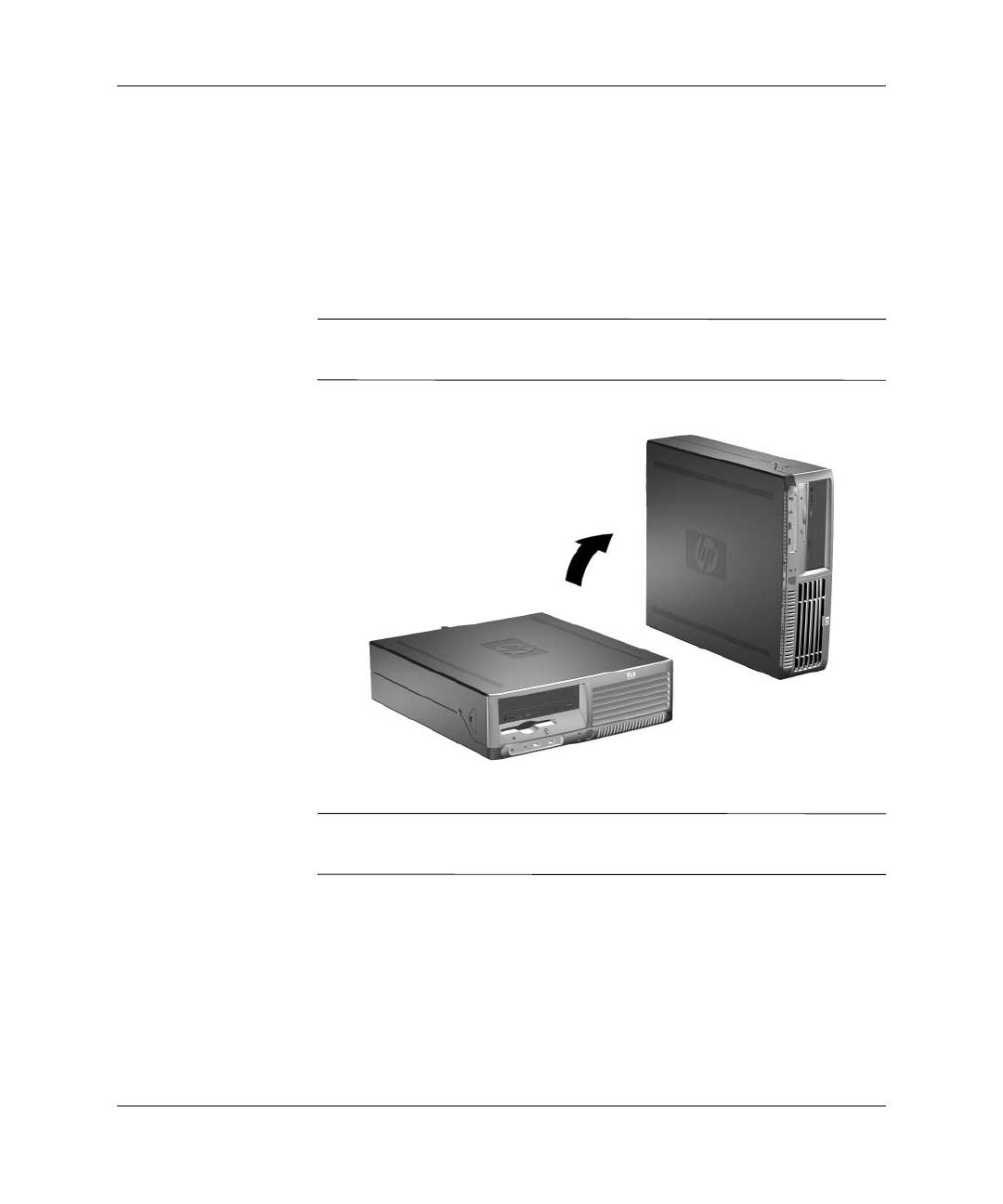
2–2 www.hp.pt Manual de Referência de Hardware
Actualizações de hardware
Utilizar o computador Small Form Factor numa
orientação Tower
O computador Small Form Factor pode ser utilizado numa orientação
Tower ou Desktop. Para utilizá-lo na orientação Tower, coloque o
computador sobre o lado direito, conforme mostrado na ilustração
abaixo.
✎
Certifique-se de que deixa, pelo menos, 10,2 cm (4 polegadas)
de espaço livre em redor de todos os lados do computador.
Alterar de orientação Desktop para Tower
✎
Para melhor estabilizar o computador numa orientação Tower, pode
adquirir na HP uma base de torre.

Manual de Referência de Hardware www.hp.pt 2–3
Actualizações de hardware
Desbloquear o Smart Cover Lock
✎
O Smart Cover Lock é uma funcionalidade opcional e só está
disponível nalguns modelos.
O Smart Cover Lock consiste de uma fechadura da tampa controlada
por software, através da palavra-passe de configuração. Este bloqueio
impede o acesso não autorizado aos componentes internos. O computador
é fornecido com o Smart Cover Lock desbloqueado. Para obter mais
informações sobre o bloqueio Smart Cover Lock, consulte o Manual
de Gestão do Desktop no CD Documentação e Diagnósticos.
Utilizar o Smart Cover FailSafe Key
Se activar o Smart Cover Lock e não conseguir introduzir a palavra-
passe para desactivar o bloqueio, será necessária uma Smart Cover
FailSafe Key para abrir a tampa do computador. Necessitará da chave
para aceder aos componentes internos do computador, em qualquer
uma das seguintes situações:
■ Falha de corrente
■ Falha no arranque
■ Falha num componente do PC (por exemplo, processador ou fonte
de alimentação)
■ Esquecimento da palavra-passe
✎
A Smart Cover FailSafe Key é uma ferramenta especializada
disponibilizada pela HP. Previna-se; encomende esta chave
antes de necessitar dela.
Para obter uma FailSafe Key:
■ Contacte um revendedor ou fornecedor de serviços autorizado da
HP. Encomende a peça 166527-001 para a chave tipo Inglesa ou a
peça 166527-002 para a chave de parafusos.
■ Consulte o site da HP na Web (www.hp.pt) para obter informações
sobre encomendas.
■ Consulte os números mencionados na garantia ou no manual
Números de Telefone de Assistência no CD Documentação
e Diagnósticos.

2–4 www.hp.pt Manual de Referência de Hardware
Actualizações de hardware
Para abrir a tampa do computador com o Smart Cover Lock fechado:
1. Desligue o computador através do sistema operativo e, em seguida,
desligue todos os dispositivos externos.
2. Desligue o cabo de alimentação da tomada eléctrica e todos os
dispositivos externos.
3. Utilize a FailSafe Key para retirar o parafuso inviolável 1 que
prende o Smart Cover Lock.
4. Empurre, para cima e para trás, o braço metálico que se encontra
em redor dos ventiladores da grelha 2, para libertar o Smart
Cover Lock do chassis.
Retirar o parafuso do Smart Cover Lock
5. Retire a tampa do computador. Consulte “Retirar a tampa do
computador.”
Para voltar a instalar o Smart Cover Lock, fixe-o na posição correcta
com o parafuso inviolável.
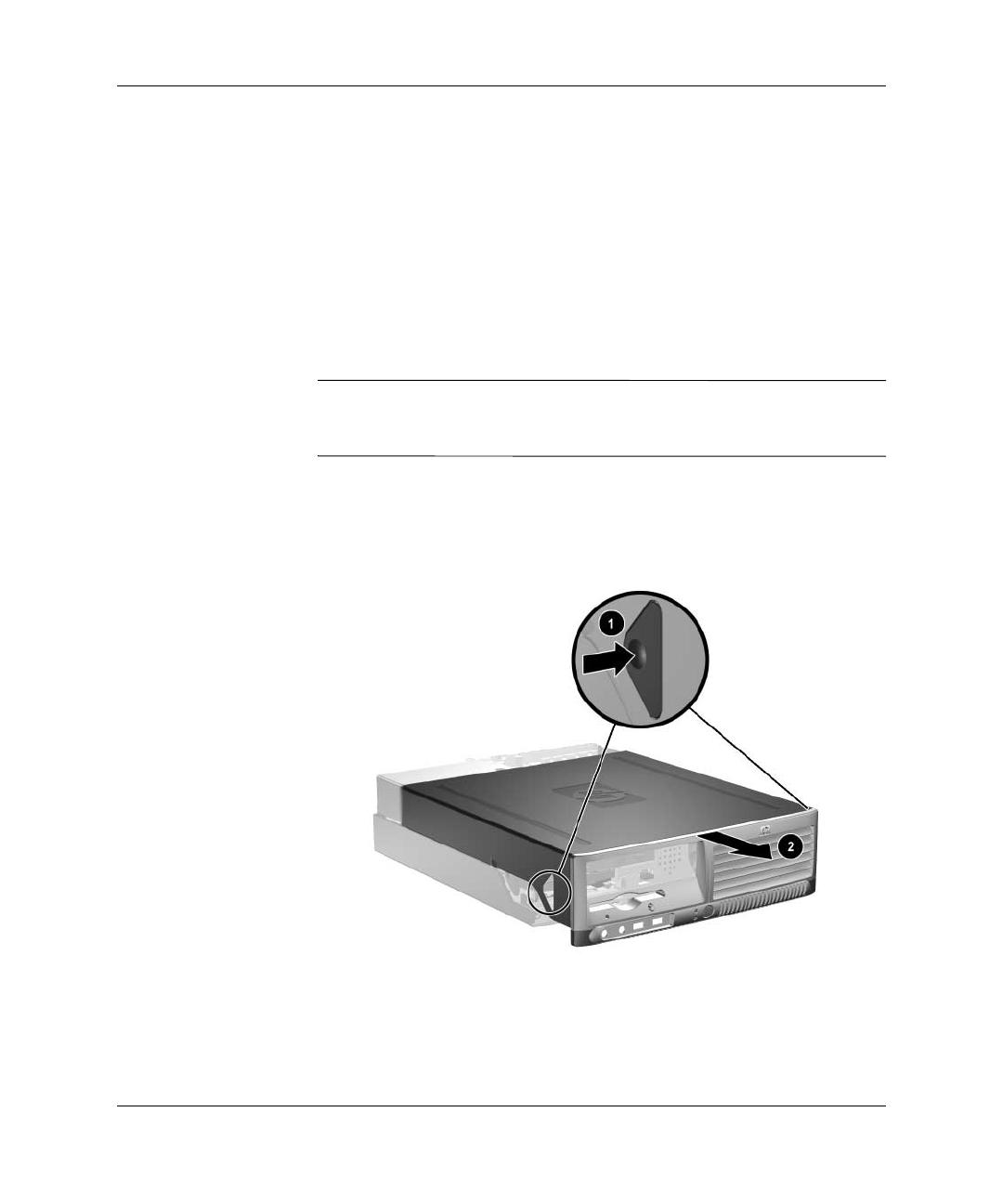
Manual de Referência de Hardware www.hp.pt 2–5
Actualizações de hardware
Retirar a tampa do computador
Para retirar a tampa do computador:
1. Se tiver bloqueado o Smart Cover Lock, reinicie o computador
e execute o Computer Setup para o desbloquear.
2. Desligue o computador através do sistema operativo e, em seguida,
desligue todos os dispositivos externos.
3. Desligue o cabo de alimentação da tomada eléctrica e do computador,
e todos os dispositivos externos.
Ä
CUIDADO: Antes de retirar a tampa do computador, assegure-se de que ele
está desligado e que o cabo de alimentação está desligado da tomada
eléctrica.
4. Prima os botões nos lados esquerdo e direito do computador 1,
faça deslizar para a frente a tampa do computador até ela parar 2 e,
em seguida, levante-a e retire-a do chassis.
Retirar a tampa do computador

2–6 www.hp.pt Manual de Referência de Hardware
Actualizações de hardware
Recolocar a tampa do computador
Para voltar a colocar a tampa do computador, alinhe as patilhas com
as ranhuras no chassis e, em seguida, faça deslizar completamente a
tampa na direcção do chassis até ela encaixar.
Recolocar a tampa do computador
Instalação de Memória Adicional
O computador é fornecido com 2 módulos de memória incorporada
duplos (DIMMs) de memória de acesso aleatório dinâmica e síncrona
com velocidade de transferência dupla (DDR2-SDRAM).
DIMMs
Os sockets de memória na placa de sistema podem ser preenchidos
com até quatro DIMMs padrão. Estes sockets de memória são
preenchidos com, pelo menos, um DIMM pré-instalado. Para obter o
suporte máximo de memória, pode preencher a placa de sistema com
até 4 GB de memória configurados em modo de canal duplo de alto
desempenho.
DIMMs DDR2-SDRAM
Para o funcionamento adequado do sistema, os DIMMs
DDR2-SDRAM devem:
■ Ser de 240 pinos, padrão na indústria
■ Ser PC2-4200 533 MHz sem buffer
■ Ser DIMMs DDR2-SDRAM de 1,8 volts

Manual de Referência de Hardware www.hp.pt 2–7
Actualizações de hardware
Os DIMMs DDR2-SDRAM também devem:
■ Suportar Latência 4 CAS (CL = 4) para DDR2/533 MHz
■ Conter as informações obrigatórias de JEDEC SPD
Além disso, o computador suporta:
■ Tecnologias de memória não-ECC de 256 Mbit, 512 Mbit e 1 Gbit
■ DIMMs de lado simples e de lado duplo
■ DIMMs construídos com dispositivos DDR de x8 e x16; os
DIMMs construídos com SDRAM de x4 não são suportados
✎
O sistema não funcionará se instalar DIMMs não suportados.
Ocupar sockets DIMM
O sistema funcionará automaticamente no modo de canal simples,
canal duplo Assimétrico ou Intercalador de canal duplo de maior
desempenho, dependendo do modo como os DIMMs estão instalados.
■ O sistema funcionará em modo de canal simples se os sockets
DIMM estiverem ocupados apenas num canal.
■ O sistema funcionará em modo de canal duplo Assimétrico
se a capacidade total de memória dos DIMMs no Canal A não
for igual à capacidade total de memória dos DIMMs no Canal B.
■ O sistema não funcionará no modo Intercalador de canal duplo de
maior desempenho se a capacidade total de memória dos DIMMs
no Canal A for igual à capacidade total de memória dos DIMMs
no Canal B. No entanto, a largura do dispositivo e tecnologia
podem variar entre os canais. Por exemplo, se o Canal A for
ocupado com dois DIMMs de 256 MB e o Canal B for ocupado
com um DIMM de 512 MB, o sistema funcionará no modo
Intercalador.
■ Em qualquer modo, a velocidade máxima de funcionamento
é determinada pelo DIMM mais lento instalado no sistema.

2–8 www.hp.pt Manual de Referência de Hardware
Actualizações de hardware
Existem quatro sockets de DIMMs na placa de sistema, com dois
sockets por canal. Os sockets estão identificados como XMM1, XMM2,
XMM3 e XMM4. Os sockets XMM1 e XMM2 funcionam no canal A
de memória. Os sockets XMM3 e XMM4 funcionam no canal B de
memória.
Localizações dos sockets de DIMMs
Item Descrição Cor do socket
1 Socket de DIMMs XMM1, Canal A Preto
2 Socket de DIMMs XMM2, Canal A Branco
3 Socket de DIMMs XMM3, Canal B Preto
4 Socket de DIMMs XMM4, Canal B Branco

Manual de Referência de Hardware www.hp.pt 2–9
Actualizações de hardware
Instalar DIMMs
Ä
CUIDADO: Os sockets dos módulos de memória têm contactos metálicos
dourados. Quando actualizar a memória, é importante utilizar módulos
de memória com contactos metálicos dourados para evitar a corrosão
e/ou oxidação, resultante do contacto entre metais incompatíveis.
Ä
CUIDADO: A electricidade estática pode danificar os componentes
electrónicos do computador ou das placas opcionais. Antes de iniciar
estes procedimentos, certifique-se de que descarrega toda a sua electricidade
estática tocando brevemente num objecto metálico ligado à terra. Consulte
Apêndice D, “Descarga electrostática” para obter mais informações.
Ä
CUIDADO: Quando manusear um módulo de memória, tenha cuidado
para não tocar nos contactos. Poderia, desse modo, danificar o módulo.
1. Se tiver bloqueado o Smart Cover Lock, reinicie o computador
e execute o Computer Setup para o desbloquear.
2. Desligue o computador através do sistema operativo e, em
seguida, desligue todos os dispositivos externos.
3. Desligue o cabo de alimentação da tomada eléctrica e desligue
os cabos dos dispositivos externos.
4. Retire a tampa do computador. Consulte “Retirar a tampa do
computador.”
5. Localize os sockets do módulo de memória na placa de sistema.
Å
AVISO: Para reduzir o risco de ferimentos pessoais causados por superfícies
quentes, deixe os componentes internos do sistema arrefecer antes de lhes
tocar.
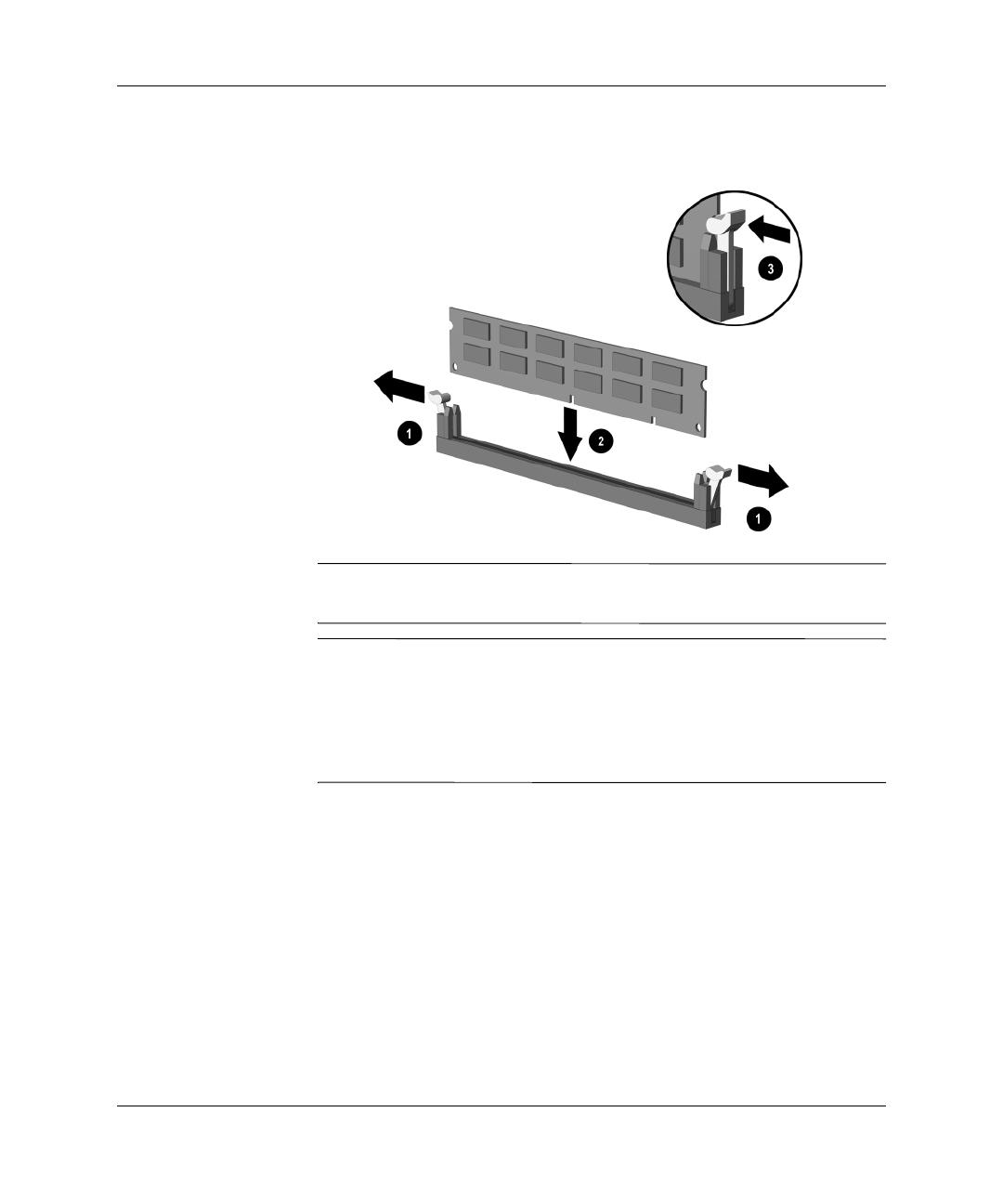
2–10 www.hp.pt Manual de Referência de Hardware
Actualizações de hardware
6. Abra ambos os trincos do socket do módulo de memória 1 e, em
seguida, insira o módulo de memória no socket 2.
Instalar um DIMM
✎
Um módulo de memória só pode ser instalado de uma forma. Faça
corresponder a ranhura do módulo com a patilha do socket de memória.
✎
Para o obter o maior desempenho, ocupe os sockets de modo que a
capacidade de memória do Canal A seja igual à capacidade de memória
do Canal B. Por exemplo, se tiver um DIMM pré-instalado no socket
XMM1 e se estiver a instalar um segundo DIMM, recomendamos que
instale um DIMM com a mesma capacidade de memória no socket
XMM3 ou XMM4.
7. Carregue no módulo para o encaixar no socket, certificando-se de
que o módulo está completamente inserido e bem fixo. Certifique-se
de que os trincos estão fechados 3.
8. Repita os passos 6 e 7 para os módulos adicionais que pretenda
instalar.
9. Volte a colocar a tampa do computador.
10. Ligue o cabo de alimentação e o computador.
11. Se costuma bloquear o Smart Cover Lock, utilize o Computer
Setup para voltar a bloquear e activar o Smart Cover Sensor.
O computador reconhece automaticamente a memória adicional,
na primeira vez que ligar o computador.
A página está carregando ...
A página está carregando ...
A página está carregando ...
A página está carregando ...
A página está carregando ...
A página está carregando ...
A página está carregando ...
A página está carregando ...
A página está carregando ...
A página está carregando ...
A página está carregando ...
A página está carregando ...
A página está carregando ...
A página está carregando ...
A página está carregando ...
A página está carregando ...
A página está carregando ...
A página está carregando ...
A página está carregando ...
A página está carregando ...
A página está carregando ...
A página está carregando ...
A página está carregando ...
A página está carregando ...
A página está carregando ...
A página está carregando ...
A página está carregando ...
A página está carregando ...
A página está carregando ...
A página está carregando ...
A página está carregando ...
A página está carregando ...
A página está carregando ...
A página está carregando ...
A página está carregando ...
A página está carregando ...
A página está carregando ...
A página está carregando ...
A página está carregando ...
A página está carregando ...
A página está carregando ...
A página está carregando ...
A página está carregando ...
A página está carregando ...
A página está carregando ...
A página está carregando ...
A página está carregando ...
A página está carregando ...
A página está carregando ...
-
 1
1
-
 2
2
-
 3
3
-
 4
4
-
 5
5
-
 6
6
-
 7
7
-
 8
8
-
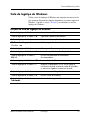 9
9
-
 10
10
-
 11
11
-
 12
12
-
 13
13
-
 14
14
-
 15
15
-
 16
16
-
 17
17
-
 18
18
-
 19
19
-
 20
20
-
 21
21
-
 22
22
-
 23
23
-
 24
24
-
 25
25
-
 26
26
-
 27
27
-
 28
28
-
 29
29
-
 30
30
-
 31
31
-
 32
32
-
 33
33
-
 34
34
-
 35
35
-
 36
36
-
 37
37
-
 38
38
-
 39
39
-
 40
40
-
 41
41
-
 42
42
-
 43
43
-
 44
44
-
 45
45
-
 46
46
-
 47
47
-
 48
48
-
 49
49
-
 50
50
-
 51
51
-
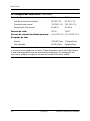 52
52
-
 53
53
-
 54
54
-
 55
55
-
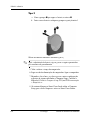 56
56
-
 57
57
-
 58
58
-
 59
59
-
 60
60
-
 61
61
-
 62
62
-
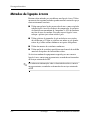 63
63
-
 64
64
-
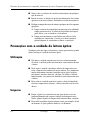 65
65
-
 66
66
-
 67
67
-
 68
68
-
 69
69
HP Compaq dc7600 Small Form Factor PC Guia de referência
- Tipo
- Guia de referência
Artigos relacionados
-
HP Compaq dc7600 Convertible Minitower PC Guia de referência
-
HP Compaq dc7100 Small Form Factor PC Guia de referência
-
HP Compaq dx2200 Microtower PC Guia de referência
-
HP Compaq dx6100 Microtower PC Guia de referência
-
HP Compaq dx2100 Microtower PC Guia de referência
-
HP Compaq dc7600 Ultra-slim Desktop PC Guia de referência
-
HP dx5150 Small Form Factor PC Guia de referência
-
HP Compaq dc7100 Ultra-slim Desktop PC Guia de referência
-
HP Compaq dc7100 Ultra-slim Desktop PC Guia de referência
-
HP Compaq d530 Small Form Factor Desktop PC Guia de referência